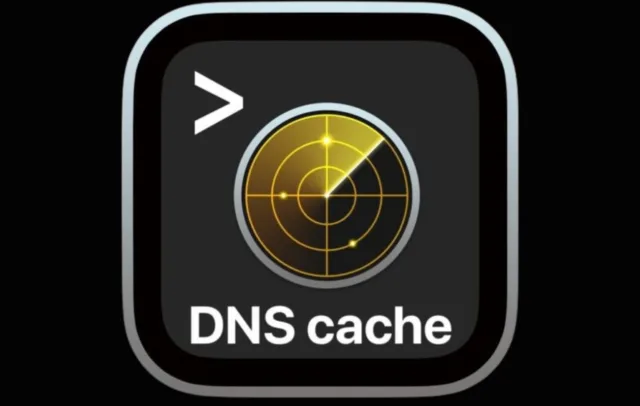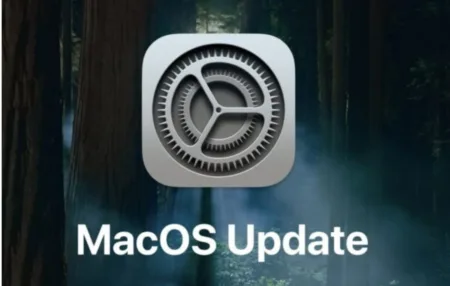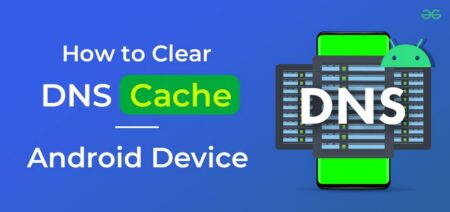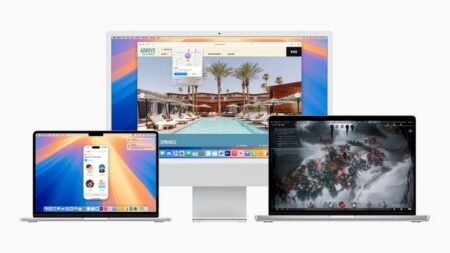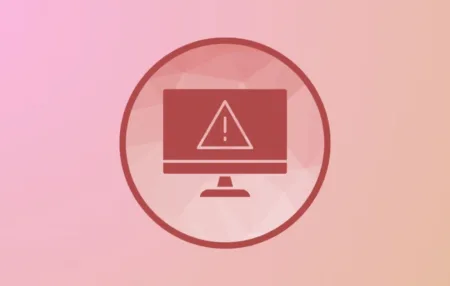اگر از macOS Sequoia یا macOS Sonoma استفاده میکنید، ممکن است گاهی نیاز پیدا کنید که کش DNS سیستم خود را پاکسازی (Flush) کنید. این کار در مواقعی لازم میشود که با مشکلات یا خطاهای مرتبط با DNS مواجه هستید، تنظیمات یا رکوردهای قدیمی DNS در سیستم باقی ماندهاند، برخی وبسایتها به درستی بارگذاری نمیشوند، یا تغییری در فایل hosts یا اجزای شبکهای دیگر ایجاد کردهاید که نیاز به اعمال فوری دارد. یادگیری نحوه پاکسازی کش DNS در مک میتواند در عیبیابی برخی مشکلات شبکه بدون نیاز به ریستارت کردن سیستم بسیار مفید باشد.
اگرچه پاکسازی کش DNS معمولاً بیشتر مورد نیاز کاربران حرفهایتر مک است، اما انجام آن تنها با وارد کردن یک دستور ساده در ترمینال بهراحتی ممکن است.
نحوه پاکسازی کش DNS در macOS Sequoia و macOS Sonoma
اگر از نسخههای macOS Sequoia 15.x یا macOS Sonoma 14.x استفاده میکنید، برای پاکسازی کش DNS مراحل زیر را دنبال کنید:
- برنامه Terminal را باز کنید. این برنامه در مسیر
/Applications/Utilities/قرار دارد یا میتوانید آن را با Spotlight یا Launchpad جستجو و باز کنید. - در خط فرمان ترمینال، دستور زیر را وارد کنید:
sudo dscacheutil -flushcache; sudo killall -HUP mDNSResponder- کلید Return را بزنید و در صورت درخواست، رمز عبور ادمین سیستم را وارد کنید.
- پس از پایان کار، برنامه Terminal را ببندید.
توجه داشته باشید که پس از اجرای این دستور، هیچ پیغام تأییدی مبنی بر موفقیتآمیز بودن پاکسازی کش نمایش داده نمیشود، اما اگر دستور را درست وارد کرده باشید، عملیات با موفقیت انجام شده است.
اگر با ترمینال آشنا نیستید، ممکن است تعجب کنید که هنگام وارد کردن رمز عبور هیچ چیزی در صفحه نمایش داده نمیشود؛ این رفتار طبیعی و بهدلیل مسائل امنیتی است. کافی است رمز را وارد کرده و کلید Return را بزنید.
برای بیشتر کاربران، نیازی به پاکسازی کش DNS وجود ندارد. اما اگر شما توسعهدهنده وب، کاربر حرفهای شبکه یا اینترنت هستید، یا از DNSهای سفارشی مانند Cloudflare یا Surfshark استفاده میکنید، ممکن است لازم باشد گاهی کش DNS را دستی پاکسازی کنید.
گرچه در این راهنما تمرکز روی نسخههای Sequoia و Sonoma است، اما این روش در همه نسخههای مدرن macOS کار میکند. اگر از نسخههای قدیمیتر استفاده میکنید، میتوانید روشهای مناسب آنها را جداگانه جستجو کنید.